word怎么去掉底纹图案的教程解答
来源:Win7旗舰版
时间:2023-04-27 09:47:33 489浏览 收藏
珍惜时间,勤奋学习!今天给大家带来《word怎么去掉底纹图案的教程解答》,正文内容主要涉及到等等,如果你正在学习文章,或者是对文章有疑问,欢迎大家关注我!后面我会持续更新相关内容的,希望都能帮到正在学习的大家!
用摄像头扫描的书上的图像再粘帖到word文件中,打印出来图片总会有一层底色,不用橡皮擦工具,有什么较快的办法去除?今天小编来跟大家说说word怎么去掉底纹图案的教程解答,大家一起来看看吧。
1、首先,打开一个word文件。我们可以见到这个word文件是有文章段落底纹的;
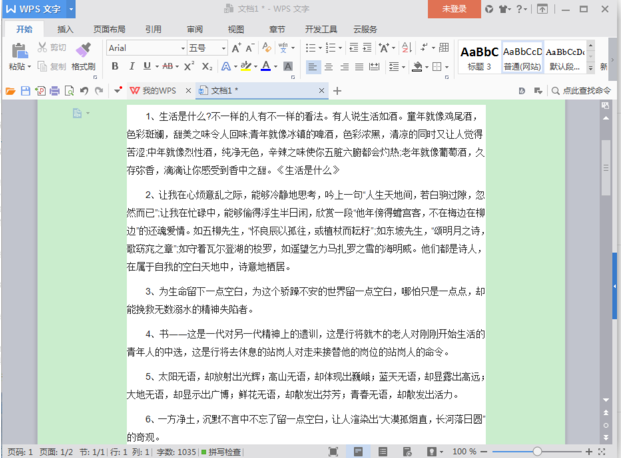
2、选中要去除底纹的文字。点击“页面布局”——“页面边框”;
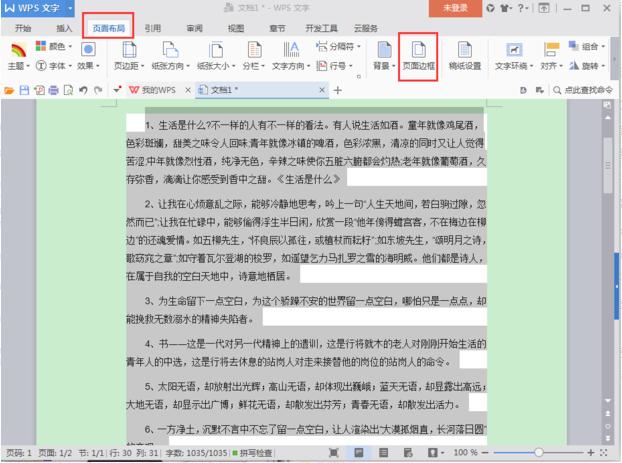
3、在“边框和底纹”对话框中,选择“底纹”。“填充”选项下更改为“没有颜色”,“图案”的“样式”选项下更改为“清除”,然后点击“确定”;
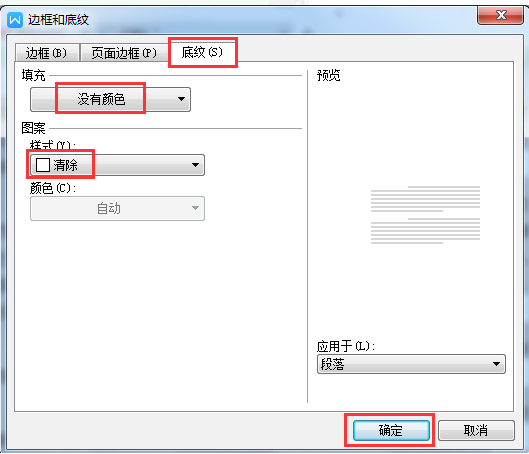
4、现在再来看一下,word文件的文章段落底纹已经去除了。
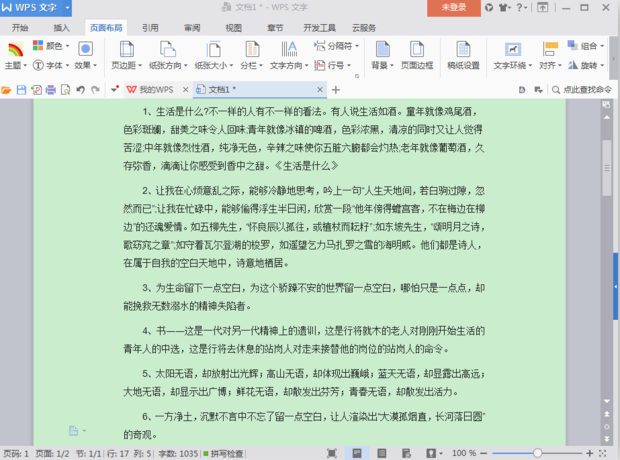
以上就是word怎么去掉底纹图案的教程解答啦,希望能帮助到大家。
好了,本文到此结束,带大家了解了《word怎么去掉底纹图案的教程解答》,希望本文对你有所帮助!关注golang学习网公众号,给大家分享更多文章知识!
声明:本文转载于:Win7旗舰版 如有侵犯,请联系study_golang@163.com删除
相关阅读
更多>
-
501 收藏
-
501 收藏
-
501 收藏
-
501 收藏
-
501 收藏
最新阅读
更多>
-
408 收藏
-
343 收藏
-
412 收藏
-
429 收藏
-
212 收藏
-
436 收藏
-
483 收藏
-
454 收藏
-
277 收藏
-
411 收藏
-
393 收藏
-
458 收藏
课程推荐
更多>
-

- 前端进阶之JavaScript设计模式
- 设计模式是开发人员在软件开发过程中面临一般问题时的解决方案,代表了最佳的实践。本课程的主打内容包括JS常见设计模式以及具体应用场景,打造一站式知识长龙服务,适合有JS基础的同学学习。
- 立即学习 543次学习
-

- GO语言核心编程课程
- 本课程采用真实案例,全面具体可落地,从理论到实践,一步一步将GO核心编程技术、编程思想、底层实现融会贯通,使学习者贴近时代脉搏,做IT互联网时代的弄潮儿。
- 立即学习 516次学习
-

- 简单聊聊mysql8与网络通信
- 如有问题加微信:Le-studyg;在课程中,我们将首先介绍MySQL8的新特性,包括性能优化、安全增强、新数据类型等,帮助学生快速熟悉MySQL8的最新功能。接着,我们将深入解析MySQL的网络通信机制,包括协议、连接管理、数据传输等,让
- 立即学习 500次学习
-

- JavaScript正则表达式基础与实战
- 在任何一门编程语言中,正则表达式,都是一项重要的知识,它提供了高效的字符串匹配与捕获机制,可以极大的简化程序设计。
- 立即学习 487次学习
-

- 从零制作响应式网站—Grid布局
- 本系列教程将展示从零制作一个假想的网络科技公司官网,分为导航,轮播,关于我们,成功案例,服务流程,团队介绍,数据部分,公司动态,底部信息等内容区块。网站整体采用CSSGrid布局,支持响应式,有流畅过渡和展现动画。
- 立即学习 485次学习
